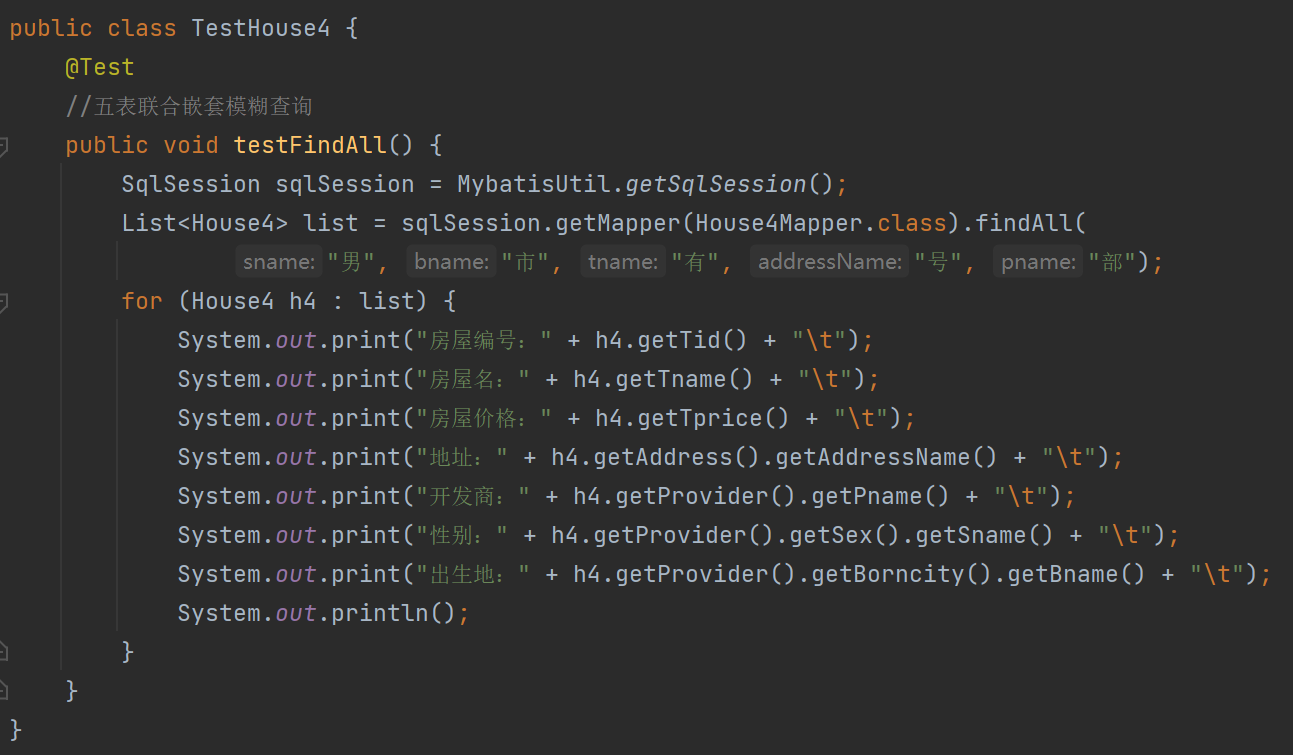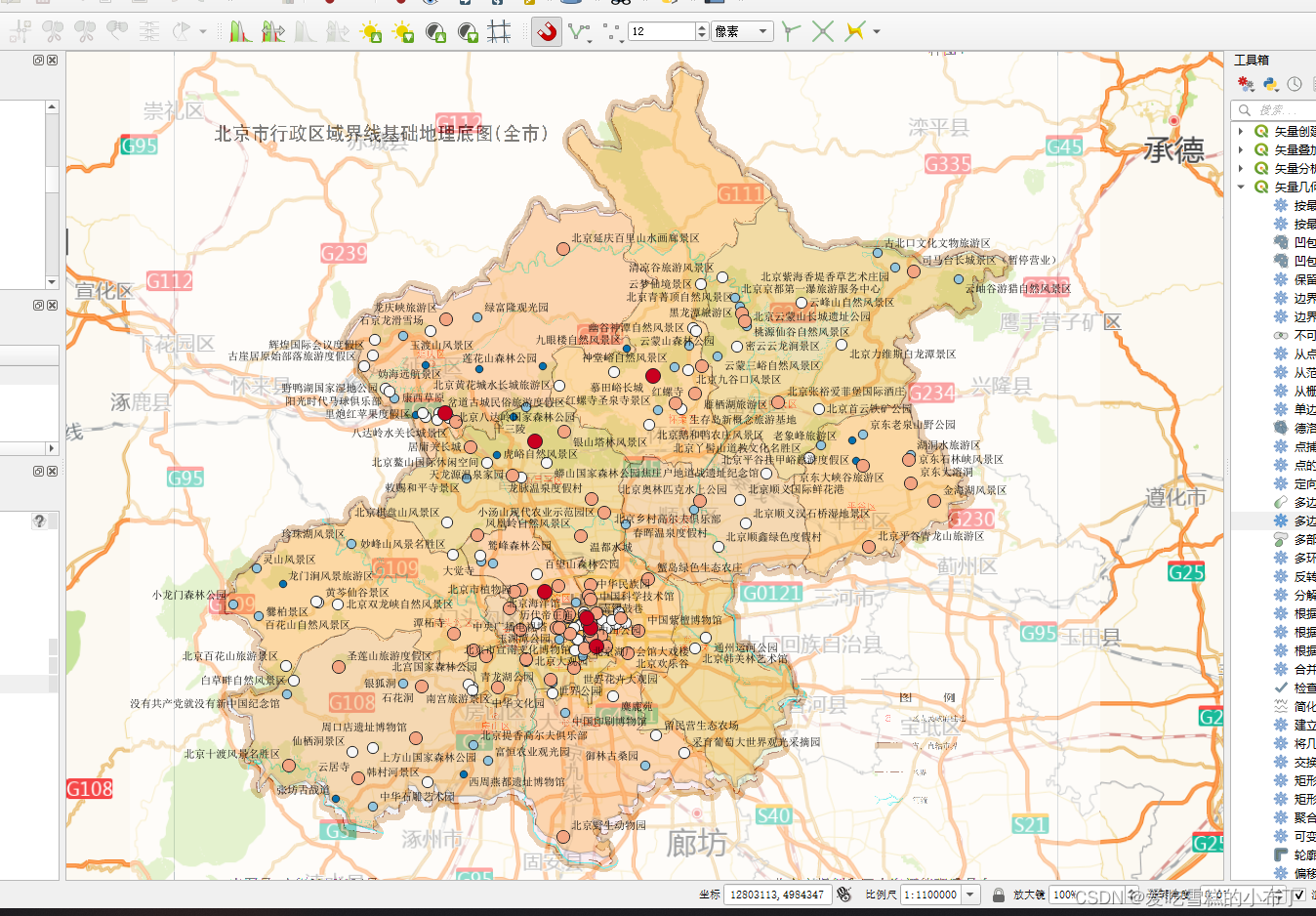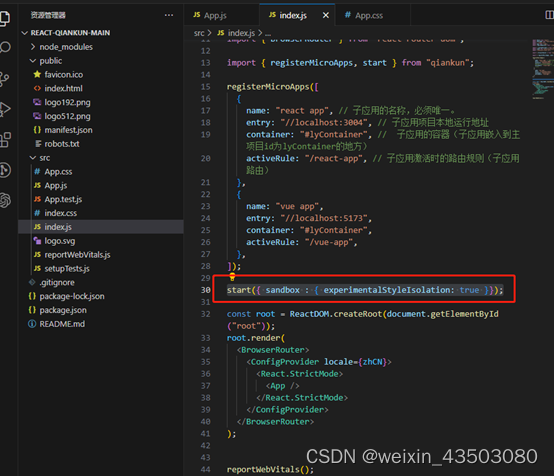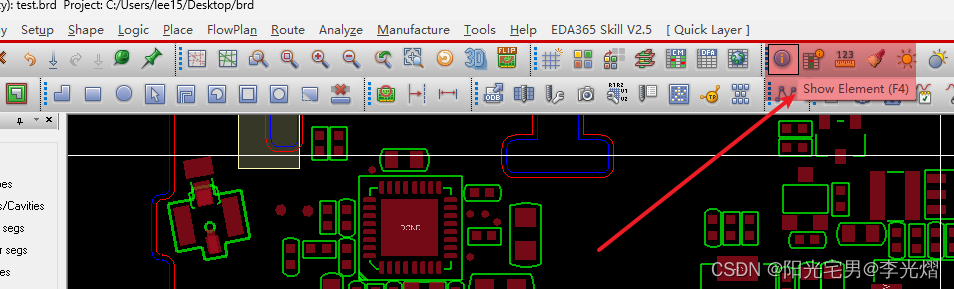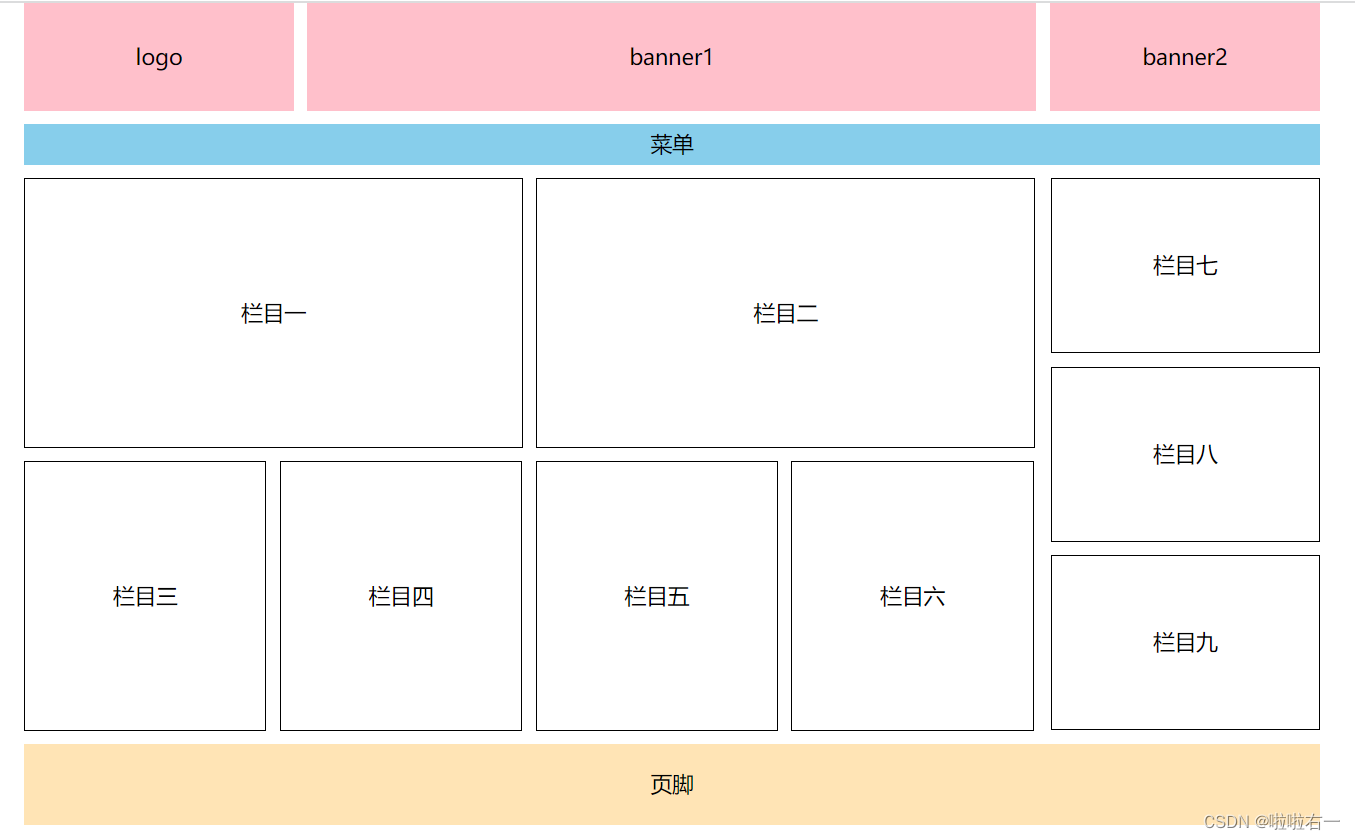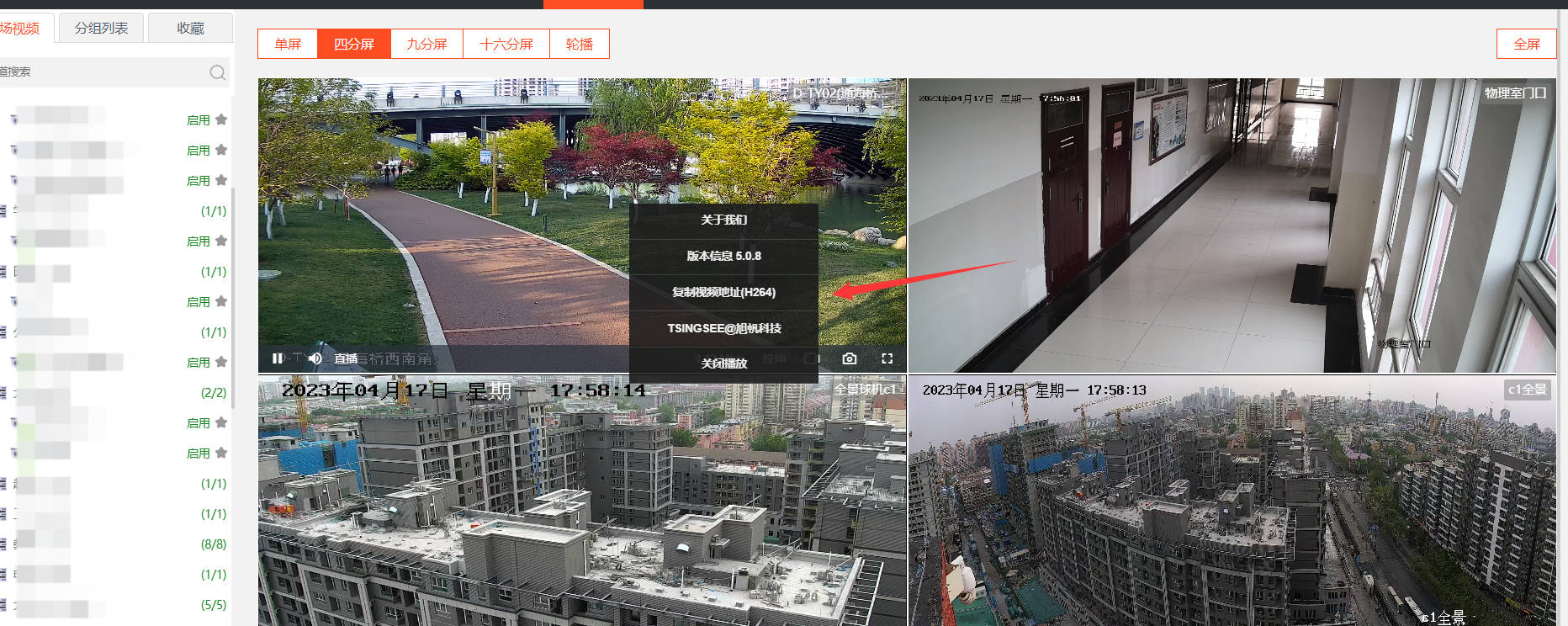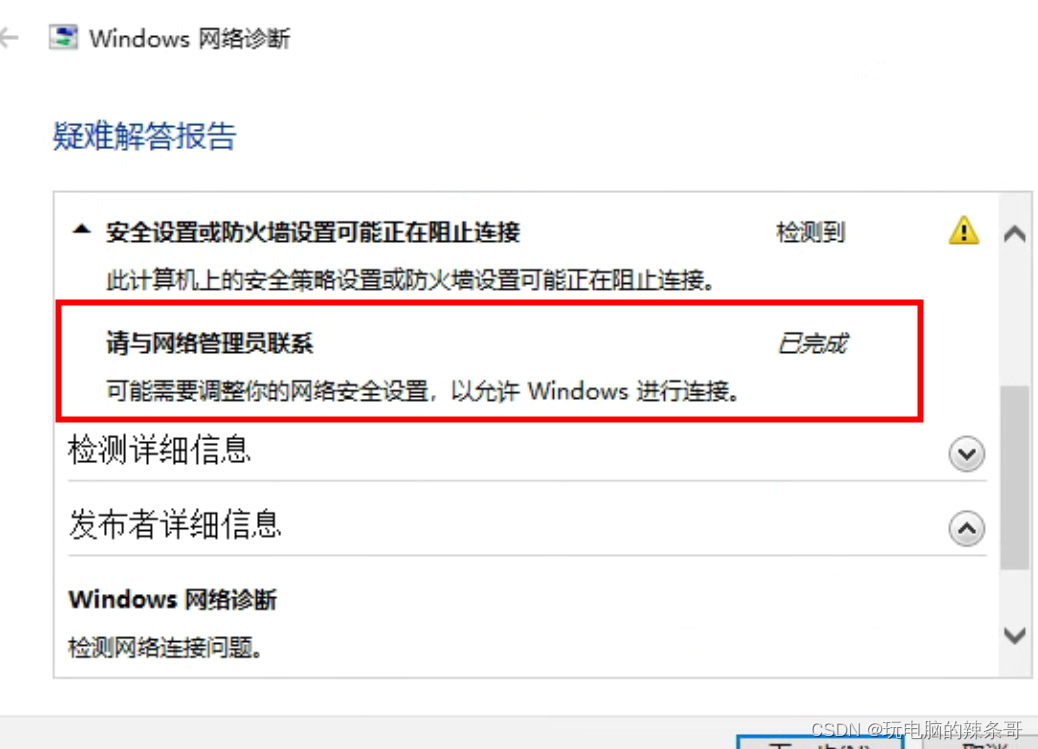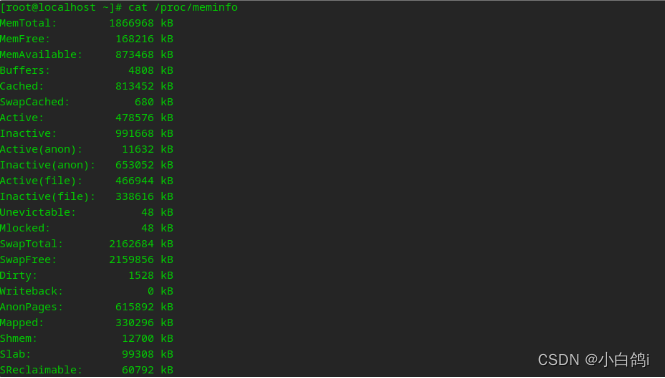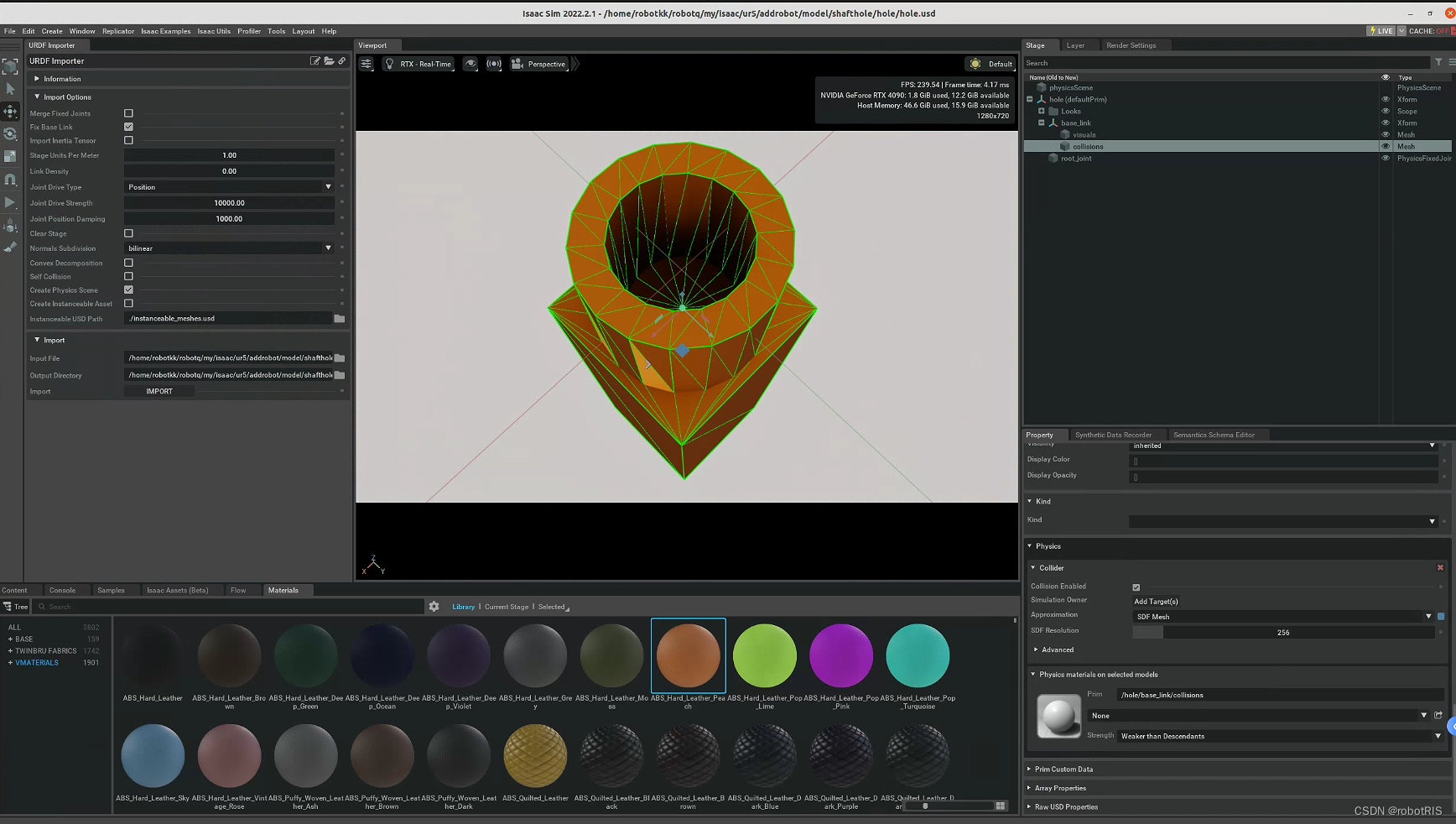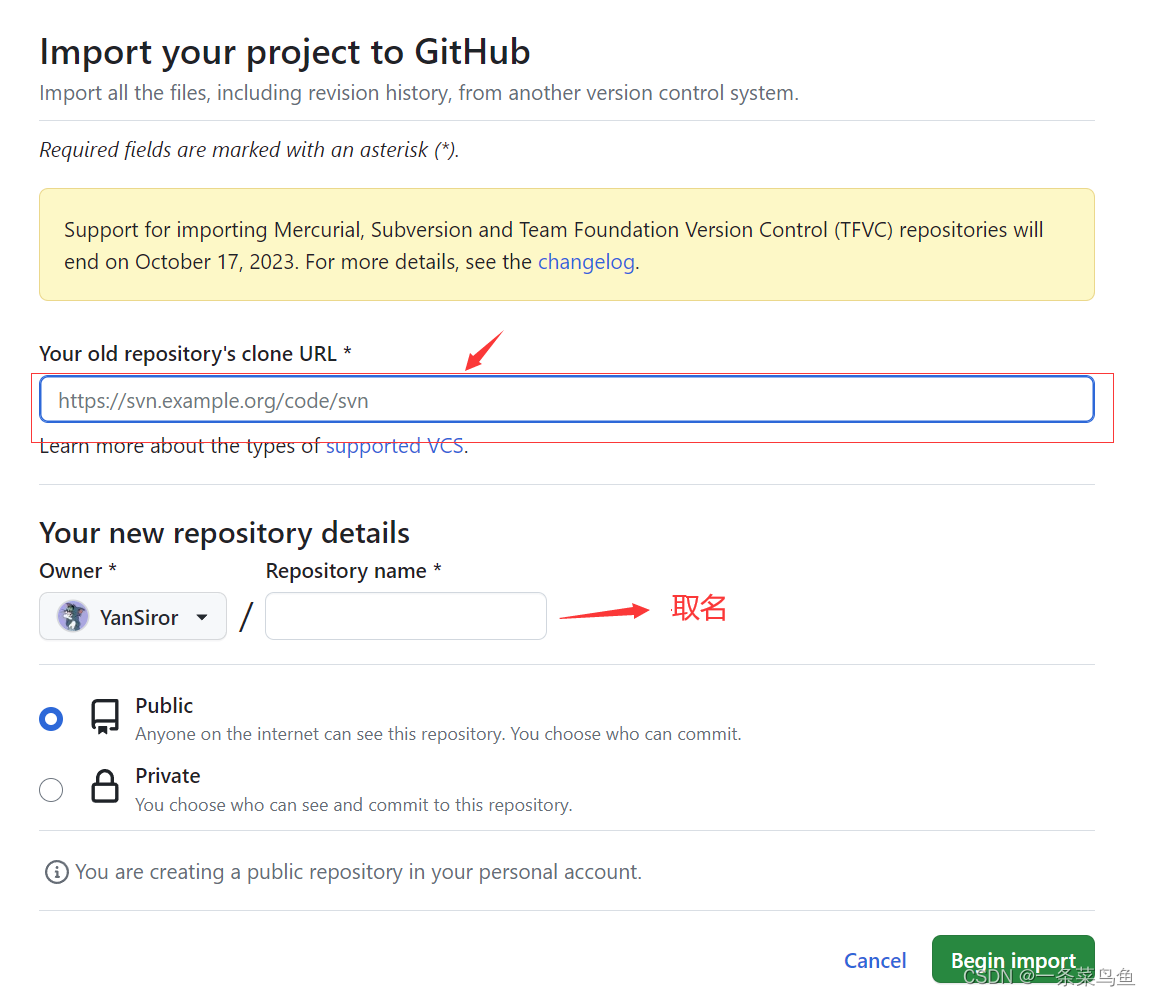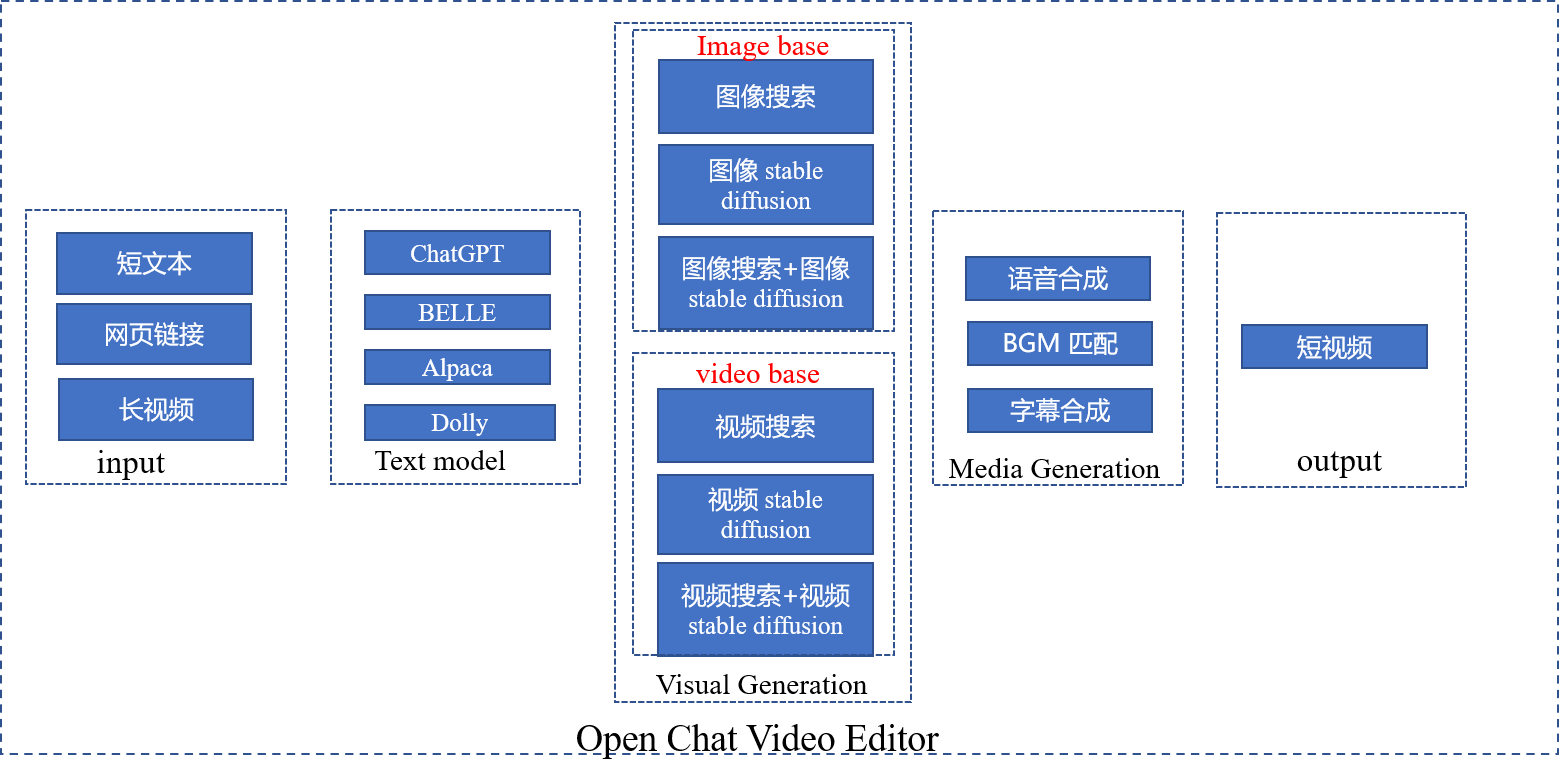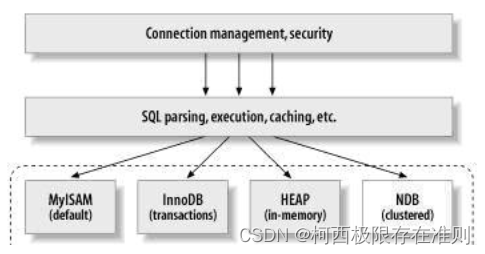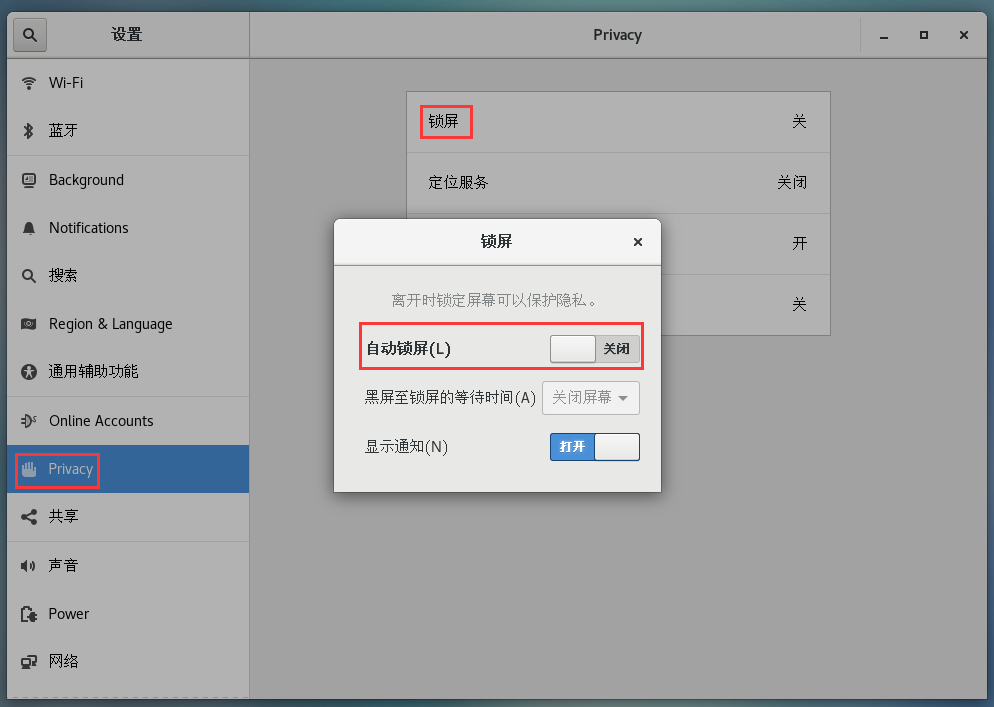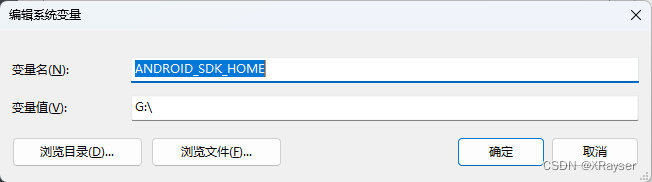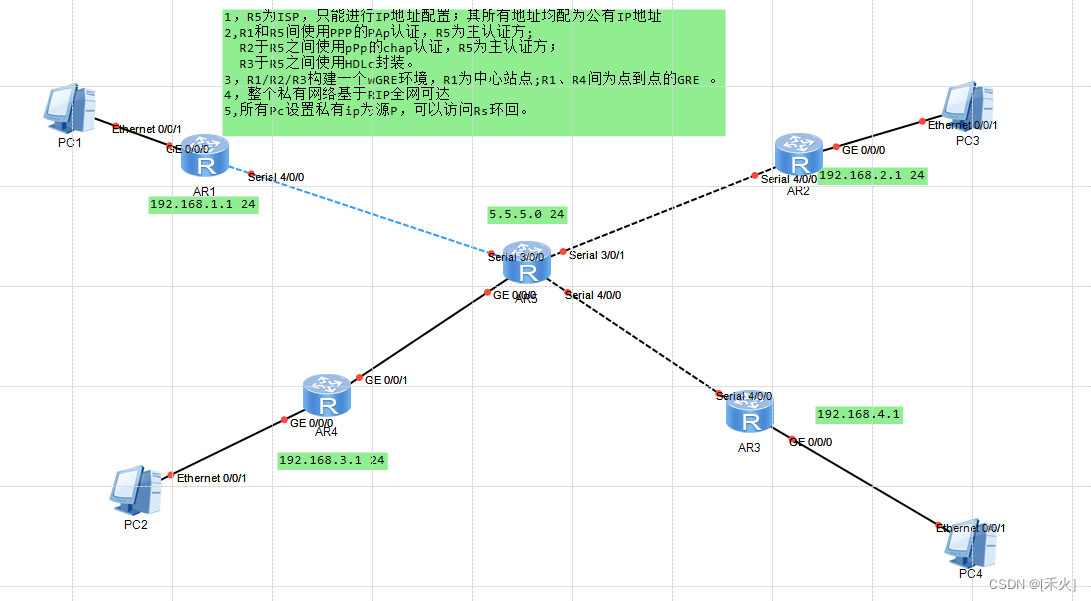vue 集成tinymce2实现图片,视频以及文件的上传
1. 安装插件
(1)安装tinymce
npm install tinymce -S
(2)安装tinymce-vue
npm install @tinymce/tinymce-vue@3.0.1 -S
2. 复制静态文件到public目录
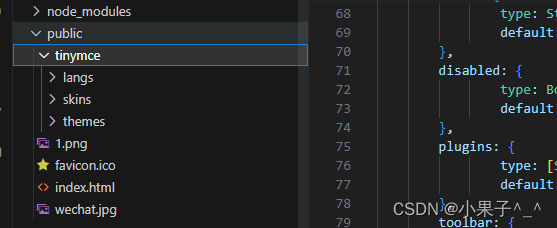
资源下载路径:https://download.csdn.net/download/weixin_44021888/88063970?spm=1001.2014.3001.5503
3. 新建组件:tinymce
<template>
<div class="tinymce-box">
<Editor v-model="contentValue" :init="init" :disabled="disabled" @onClick="onClick"/>
</div>
</template>
<script>
//引入tinymce编辑器
import Editor from '@tinymce/tinymce-vue'
//引入node_modules里的tinymce相关文件文件
import tinymce from 'tinymce/tinymce' //tinymce默认hidden,不引入则不显示编辑器
import 'tinymce/themes/silver' //编辑器主题,不引入则报错
//import 'tinymce/icons/default' //引入编辑器图标icon,不引入则不显示对应图标
// 引入编辑器插件(基本免费插件都在这儿了)
import 'tinymce/plugins/advlist' //高级列表
import 'tinymce/plugins/anchor' //锚点
import 'tinymce/plugins/autolink' //自动链接
import 'tinymce/plugins/autoresize' //编辑器高度自适应,注:plugins里引入此插件时,Init里设置的height将失效
import 'tinymce/plugins/autosave' //自动存稿
import 'tinymce/plugins/charmap' //特殊字符
import 'tinymce/plugins/code' //编辑源码
import 'tinymce/plugins/codesample' //代码示例
import 'tinymce/plugins/directionality' //文字方向
import 'tinymce/plugins/emoticons' //表情
import 'tinymce/plugins/fullpage' //文档属性
import 'tinymce/plugins/fullscreen' //全屏
import 'tinymce/plugins/help' //帮助
import 'tinymce/plugins/hr' //水平分割线
import 'tinymce/plugins/image' //插入编辑图片
import 'tinymce/plugins/importcss' //引入css
import 'tinymce/plugins/insertdatetime' //插入日期时间
import 'tinymce/plugins/link' //超链接
import 'tinymce/plugins/lists' //列表插件
import 'tinymce/plugins/media' //插入编辑媒体
import 'tinymce/plugins/nonbreaking' //插入不间断空格
import 'tinymce/plugins/pagebreak' //插入分页符
import 'tinymce/plugins/paste' //粘贴插件
import 'tinymce/plugins/preview'//预览
import 'tinymce/plugins/print'//打印
import 'tinymce/plugins/quickbars' //快速工具栏
import 'tinymce/plugins/save' //保存
import 'tinymce/plugins/searchreplace' //查找替换
// import 'tinymce/plugins/spellchecker' //拼写检查,暂未加入汉化,不建议使用
import 'tinymce/plugins/tabfocus' //切入切出,按tab键切出编辑器,切入页面其他输入框中
import 'tinymce/plugins/table' //表格
import 'tinymce/plugins/template' //内容模板
import 'tinymce/plugins/textcolor' //文字颜色
import 'tinymce/plugins/textpattern' //快速排版
import 'tinymce/plugins/toc' //目录生成器
import 'tinymce/plugins/visualblocks' //显示元素范围
import 'tinymce/plugins/visualchars' //显示不可见字符
import 'tinymce/plugins/wordcount' //字数统计
import Cookies from 'js-cookie'
export default {
name: 'TEditor',
components: {
Editor
},
props: {
value: {
type: String,
default: ''
},
disabled: {
type: Boolean,
default: false
},
plugins: {
type: [String, Array],
default: 'print preview searchreplace autolink directionality visualblocks visualchars fullscreen image link template code codesample table charmap hr pagebreak nonbreaking anchor insertdatetime advlist lists wordcount textpattern autosave '
},
toolbar: {
type: [String, Array],
default: 'fullscreen undo redo restoredraft | cut copy paste pastetext | forecolor backcolor bold italic underline strikethrough link anchor | alignleft aligncenter alignright alignjustify outdent indent | \
styleselect formatselect fontselect fontsizeselect | bullist numlist | blockquote subscript superscript removeformat | \
table image charmap hr pagebreak insertdatetime print preview | code selectall searchreplace visualblocks | indent2em lineheight formatpainter axupimgs'
},
},
data(){
return {
init: {
language_url: '/tinymce/langs/zh_CN.js', //引入语言包文件
language: 'zh_CN', //语言类型
skin_url: '/tinymce/skins/ui/oxide', //皮肤:浅色
// skin_url: '/tinymce/skins/ui/oxide-dark',//皮肤:暗色
plugins: this.plugins, //插件配置
toolbar: this.toolbar, //工具栏配置,设为false则隐藏
// menubar: 'file edit', //菜单栏配置,设为false则隐藏,不配置则默认显示全部菜单,也可自定义配置--查看 http://tinymce.ax-z.cn/configure/editor-appearance.php --搜索“自定义菜单”
fontsize_formats: '12px 14px 16px 18px 20px 22px 24px 28px 32px 36px 48px 56px 72px', //字体大小
font_formats: '微软雅黑=Microsoft YaHei,Helvetica Neue,PingFang SC,sans-serif;苹果苹方=PingFang SC,Microsoft YaHei,sans-serif;宋体=simsun,serif;仿宋体=FangSong,serif;黑体=SimHei,sans-serif;Arial=arial,helvetica,sans-serif;Arial Black=arial black,avant garde;Book Antiqua=book antiqua,palatino;', //字体样式
//自带默认字体:'Andale Mono=andale mono,times;Arial=arial,helvetica,sans-serif;Arial Black=arial black,avant garde;Book Antiqua=book antiqua,palatino;Comic Sans MS=comic sans ms,sans-serif;Courier New=courier new,courier;Georgia=georgia,palatino;Helvetica=helvetica;Impact=impact,chicago;Symbol=symbol;Tahoma=tahoma,arial,helvetica,sans-serif;Terminal=terminal,monaco;Times New Roman=times new roman,times;Trebuchet MS=trebuchet ms,geneva;Verdana=verdana,geneva;Webdings=webdings;Wingdings=wingdings,zapf dingbats'
lineheight_formats: "0.5 0.8 1 1.2 1.5 1.75 2 2.5 3 4 5", //行高配置,也可配置成"12px 14px 16px 20px"这种形式
height: 400, //注:引入autoresize插件时,此属性失效
placeholder: '在这里输入文字',
branding: false, //tiny技术支持信息是否显示
resize: false, //编辑器宽高是否可变,false-否,true-高可变,'both'-宽高均可,注意引号
// statusbar: false, //最下方的元素路径和字数统计那一栏是否显示
elementpath: false, //元素路径是否显示
// relative_urls: false, //false: tinymce将不再自动将文件路径由绝对转为相对
// convert_urls: false, //false: tinymce将不再自动处理文件路径
content_style: "img {max-width:100%;}", //直接自定义可编辑区域的css样式
// content_css: '/tinycontent.css', //以css文件方式自定义可编辑区域的css样式,css文件需自己创建并引入
// images_upload_url: '/apib/api-upload/uploadimg', //后端处理程序的url,建议直接自定义上传函数image_upload_handler,这个就可以不用了
// images_upload_base_path: '/demo', //相对基本路径--关于图片上传建议查看--http://tinymce.ax-z.cn/general/upload-images.php
paste_data_images: true, //图片是否可粘贴
// 只用于上传图片
images_upload_handler: (blobInfo, success, failure) => {
if(blobInfo.blob().size/1024/1024>3){
failure("上传失败,图片大小请控制在 3M 以内")
}else{
this.uploadFileData(blobInfo.blob(), success,)
}
},
// 用于上传文件或视频,文件进行了分片上传
file_picker_callback: function(callback, value, meta) {
let url = `${window.SITE_CONFIG['apiURL']}/resource/o_upload?token=${Cookies.get('token')}`
//文件
if(meta.filetype == 'media' || meta.filetype == 'file'){
let input = document.createElement('input');//创建一个隐藏的input
input.setAttribute('type', 'file');
let that = this;
input.onchange = function(){
let file = this.files[0];//选取第一个文件
let chunkSize = 1024 * 1024 * 10; // 每个块的大小(字节),10M
let fileSize = file.size; // 文件的总大小
let totalChunks = Math.ceil(fileSize / chunkSize); // 文件被分成的总块数
let chunkNumber = 0; // 当前上传的块的编号
let startByte = 0; // 当前上传块的起始字节位置
let endByte = chunkSize; // 当前上传块的结束字节位置(不包括)
uploadChunk()
function uploadChunk() {
let chunk = file.slice(startByte, endByte); // 获取当前上传块的内容
let params = new FormData()
//params.append('file',blobInfo.blob())
params.append('file', chunk);
params.append("chunkNumber", chunkNumber);
params.append("totalChunks", totalChunks);
params.append("fileName", file.name);
const xhr = new XMLHttpRequest();
xhr.open("POST", url, true);
// 监听XMLHttpRequest对象的事件
xhr.onload = function() {
if (xhr.status === 200) {
// 上传成功,继续上传下一块
chunkNumber++;
startByte = endByte;
endByte = Math.min(startByte + chunkSize, fileSize);
if (startByte < fileSize) {
uploadChunk();
} else {
// 所有块上传成功
// 上传的图片
callback(`${window.SITE_CONFIG['apiURL']}` +JSON.parse(xhr.response).data.resourceUrl , { title: file.name })
}
} else {
// 上传失败,尝试重传当前块
console.error(xhr.statusText);
setTimeout(uploadChunk, 1000);
}
};
xhr.onerror = function() {
// 网络错误,尝试重传当前块
console.error(xhr.statusText);
setTimeout(uploadChunk, 1000);
};
// 发送POST请求
xhr.send(params);
}
}
//触发点击
input.click();
}
},
},
contentValue: this.value
}
},
watch: {
value (newValue) {
this.contentValue = newValue
},
contentValue (newValue) {
this.$emit('input', newValue)
},
},
mounted(){
tinymce.init({})
},
methods: {
// 添加相关的事件,可用的事件参照文档=> https://github.com/tinymce/tinymce-vue => All available events
onClick(e){
this.$emit('onClick', e, tinymce)
},
//清空内容
clear(){
this.contentValue = ''
},
uploadFileData(file, success) {
let url = `${window.SITE_CONFIG['apiURL']}/resource/o_upload?token=${Cookies.get('token')}`
let chunkSize = 1024 * 1024 * 10; // 每个块的大小(字节),10M
let fileSize = file.size; // 文件的总大小
let totalChunks = Math.ceil(fileSize / chunkSize); // 文件被分成的总块数
let chunkNumber = 0; // 当前上传的块的编号
let startByte = 0; // 当前上传块的起始字节位置
let endByte = chunkSize; // 当前上传块的结束字节位置(不包括)
uploadChunk()
function uploadChunk() {
let chunk = file.slice(startByte, endByte); // 获取当前上传块的内容
let params = new FormData()
//params.append('file',blobInfo.blob())
params.append('file', chunk);
params.append("chunkNumber", chunkNumber);
params.append("totalChunks", totalChunks);
params.append("fileName", file.name);
const xhr = new XMLHttpRequest();
xhr.open("POST", url, true);
// 监听XMLHttpRequest对象的事件
xhr.onload = function() {
if (xhr.status === 200) {
// 上传成功,继续上传下一块
chunkNumber++;
startByte = endByte;
endByte = Math.min(startByte + chunkSize, fileSize);
if (startByte < fileSize) {
uploadChunk();
} else {
// 所有块上传成功
// 上传的图片
success(`${window.SITE_CONFIG['apiURL']}` +JSON.parse(xhr.response).data.resourceUrl)
}
} else {
// 上传失败,尝试重传当前块
console.error(xhr.statusText);
setTimeout(uploadChunk, 1000);
}
};
xhr.onerror = function() {
// 网络错误,尝试重传当前块
console.error(xhr.statusText);
setTimeout(uploadChunk, 1000);
};
// 发送POST请求
xhr.send(params);
}
}
},
}
</script>
注意:如果上传过后的视频,只有一张图片的占位符,就把plugins和toolbar这两个属性里面的media去掉就可以了
plugins: {
type: [String, Array],
default: 'print preview searchreplace autolink directionality visualblocks visualchars fullscreen image link template code codesample table charmap hr pagebreak nonbreaking anchor insertdatetime advlist lists wordcount textpattern autosave '
},
toolbar: {
type: [String, Array],
default: 'fullscreen undo redo restoredraft | cut copy paste pastetext | forecolor backcolor bold italic underline strikethrough link anchor | alignleft aligncenter alignright alignjustify outdent indent | \
styleselect formatselect fontselect fontsizeselect | bullist numlist | blockquote subscript superscript removeformat | \
table image charmap hr pagebreak insertdatetime print preview | code selectall searchreplace visualblocks | indent2em lineheight formatpainter axupimgs'
}
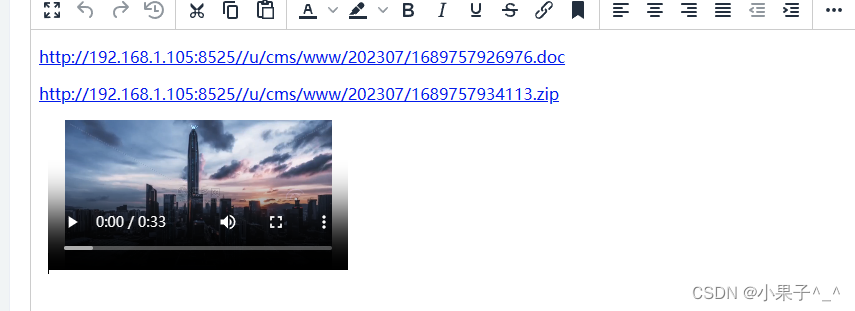
这篇文章还存在一个问题就是,切换tab后,再次打开这个编辑器,就不显示之前的值以及无法点击,百度查询说是用:key,并在actived方法中每次更新这个key对应的值,但是我做了不起作用
有解决方法的朋友辛苦告知一下